Jak przekonwertować plik RAR na ZIP w systemie Windows

Masz pliki RAR, które chcesz przekonwertować na pliki ZIP? Dowiedz się, jak przekonwertować plik RAR na format ZIP.
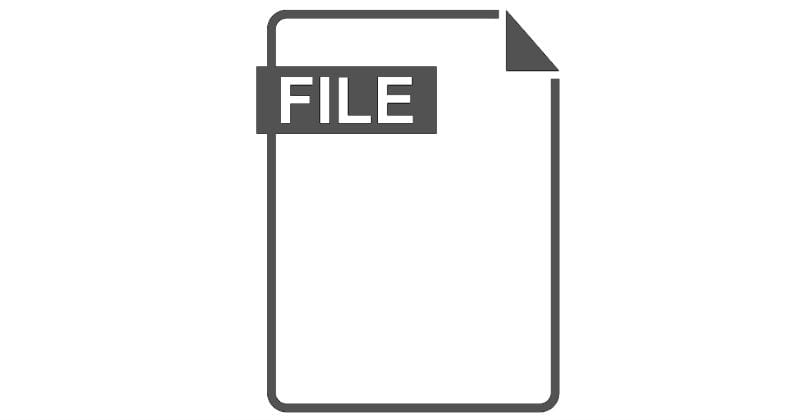
Pliki korzystające z rozszerzenia SFV są plikami Simple File Verification, zawierają wartość sumy kontrolnej CRC32 i służą do weryfikacji integralności plików. Program sum kontrolnych służy do obliczania sumy kontrolnej pliku i może generować dane wyjściowe w postaci pliku SFV.
Suma kontrolna jest tworzona za pomocą funkcji mieszającej, wynik funkcji mieszającej jest zawsze taki sam, jeśli wprowadzane są te same dane, ale nawet najmniejsza różnica, zmiana pojedynczego znaku, całkowicie zmienia wynik sumy kontrolnej. Z tego powodu sum kontrolnych można użyć do sprawdzenia, czy dwa pliki są identyczne, a głównym zastosowaniem jest sprawdzanie integralności plików pobranych z Internetu. Na przykład wydawca pliku publikuje sumę kontrolną obok swojego pliku, intencją jest to, że gdy użytkownik pobierze swój plik, użytkownik może następnie uruchomić na nim program sum kontrolnych, jeśli dwie wartości sumy kontrolnej są zgodne, to wie, że pliki są identyczne i że plik jest prawdopodobnie bezpieczny w użyciu.
Większość programów do sum kontrolnych może generować pliki SFV, niektóre mogą je importować w celu porównania sum kontrolnych w oprogramowaniu, zamiast wymagać od użytkownika ręcznego porównania. Pliki SFV są w formacie zwykłego tekstu i można je otwierać za pomocą dowolnego edytora tekstu. Pliki SFV można konwertować na inne formaty plików tekstowych, chociaż nie ma ku temu żadnego powodu ani korzyści.
Programy sum kontrolnych, takie jak MooSVF, RapidCRC, SFV Checker, SuperSFV, MacSFV, Check SFV lub checkSum+ mogą generować pliki sum kontrolnych SVF. TeraCopy, program przeznaczony do kopiowania plików, może zarówno tworzyć pliki SFV, jak i importować je w celu zautomatyzowania procesu weryfikacji sum kontrolnych. Każdy edytor tekstu, taki jak Sublime Text i Notepad ++, może otwierać i czytać pliki SFV. Technicznie możliwe jest przekonwertowanie plików SFV na inne formaty tekstowe, takie jak TXT, ale nie ma z tego żadnych korzyści.
Masz pliki RAR, które chcesz przekonwertować na pliki ZIP? Dowiedz się, jak przekonwertować plik RAR na format ZIP.
Czy musisz zorganizować cykliczne spotkania w MS Teams z tymi samymi członkami zespołu? Dowiedz się, jak ustawić spotkanie cykliczne w Teams.
Pokazujemy, jak zmienić kolor podświetlenia tekstu i pól tekstowych w Adobe Reader w tym przewodniku krok po kroku.
W tym samouczku pokazujemy, jak zmienić domyślne ustawienie powiększenia w programie Adobe Reader.
Spotify może być irytujące, jeśli uruchamia się automatycznie za każdym razem, gdy uruchomisz komputer. Wyłącz automatyczne uruchamianie, korzystając z tych kroków.
Jeśli LastPass nie może się połączyć z serwerami, wyczyść lokalną pamięć podręczną, zaktualizuj menedżera haseł i wyłącz rozszerzenia przeglądarki.
Microsoft Teams obecnie nie obsługuje przesyłania spotkań i połączeń na Twój telewizor natywnie. Jednak można użyć aplikacji do lustra ekranu.
Dowiedz się, jak naprawić błąd OneDrive Kod 0x8004de88, aby przywrócić działanie przechowywania w chmurze.
Zastanawiasz się, jak zintegrować ChatGPT z Microsoft Word? Ten przewodnik pokaże Ci dokładnie, jak to zrobić z dodatkiem ChatGPT do Worda w 3 łatwych krokach.
Utrzymuj czystą pamięć podręczną w przeglądarce Google Chrome, postępuj��c zgodnie z tymi krokami.






